OpenSSH 密码和公钥认证原理探究
使用 OpenSSH配置远程系统上的安全命令行服务
目标:
- 使用ssh登录远程系统并运行命令
- 为用户账户配置基于密钥的身份验证,以使其无需密码就能安全的登录远程系统
- 限制直接以root身份登录,并为OpenSSH 服务禁用基于密码的身份验证。
1. 使用SSH 访问远程命令行
1.1 什么是OpenSSH ?
实际工作中,管理的都是远程服务器,例如,云主机。所以都是需要远程的登录到主机,管理服务器。而且也不可能直接操作物理控制台,因为云主机都是虚拟机。
通过web页面登录的实际上走的是vnc协议。
以前的时候,多使用telnet,但是现在淘汰了,用telnet一般也就是用来判断端口是不是侦听的。登录一般都是用SSH(OpenSSH,开源的)
引入:
以现有的实验环境举例:
workstation 和 servera,serverb 之间配置了OpenSSH,所以通过ssh协议登录的时候直接走密钥认证,根本不需要使用登录密码。 但是servera和serverb之间没有OpenSSH密钥认证,因此互相登录必须使用密码。
1.1.1 登录方式:
以student账户登录到servera主机:
- 省略写法 :
ssh student@servera# 这里没有指定端口号,是因为ssh协议默认端口就是22 - 选项写法:
ssh servera -l student -p 22# -l 即 --login 登录名
1.1.2 登录并执行临时命令:

1.1.3 查看登录用户
当从workstation上通过ssh 连接到servera,在servera上可以通过w 命令查看:
该命令实际上是查看所有在线用户,无论是否远程登录,也包括了本地登录的用户。

⭐还可以用过以下命令查看更加 详细的情况:
$ ss -tlna | grep :22

⭐ 还可以通过rsyslog的安全日志查看登录记录
$ sudo grep sshd /var/log/secure
1.2 登录原理
1.2.1 密码连接过程
在理解一次ssh连接的原理之间,需要先了解以下一些关键点:
公钥:加密
私钥:解密
默认SSH 的连接方式为密码认证:
过程:
- 客户端发动连接请求时,服务端将最新的公钥发送给客户端
- 客户端查看当前家目录下的文件 ~/.ssh/known_hosts 是否存在对方的公钥,如果存在,则第三步,如果不存在,则询问是否添加公钥。
- 询问客户端输入账户的密码,然后使用服务端的公钥进行加密,并发送给服务端
- 服务端使用对应的私钥解密,如果正确则允许登录。
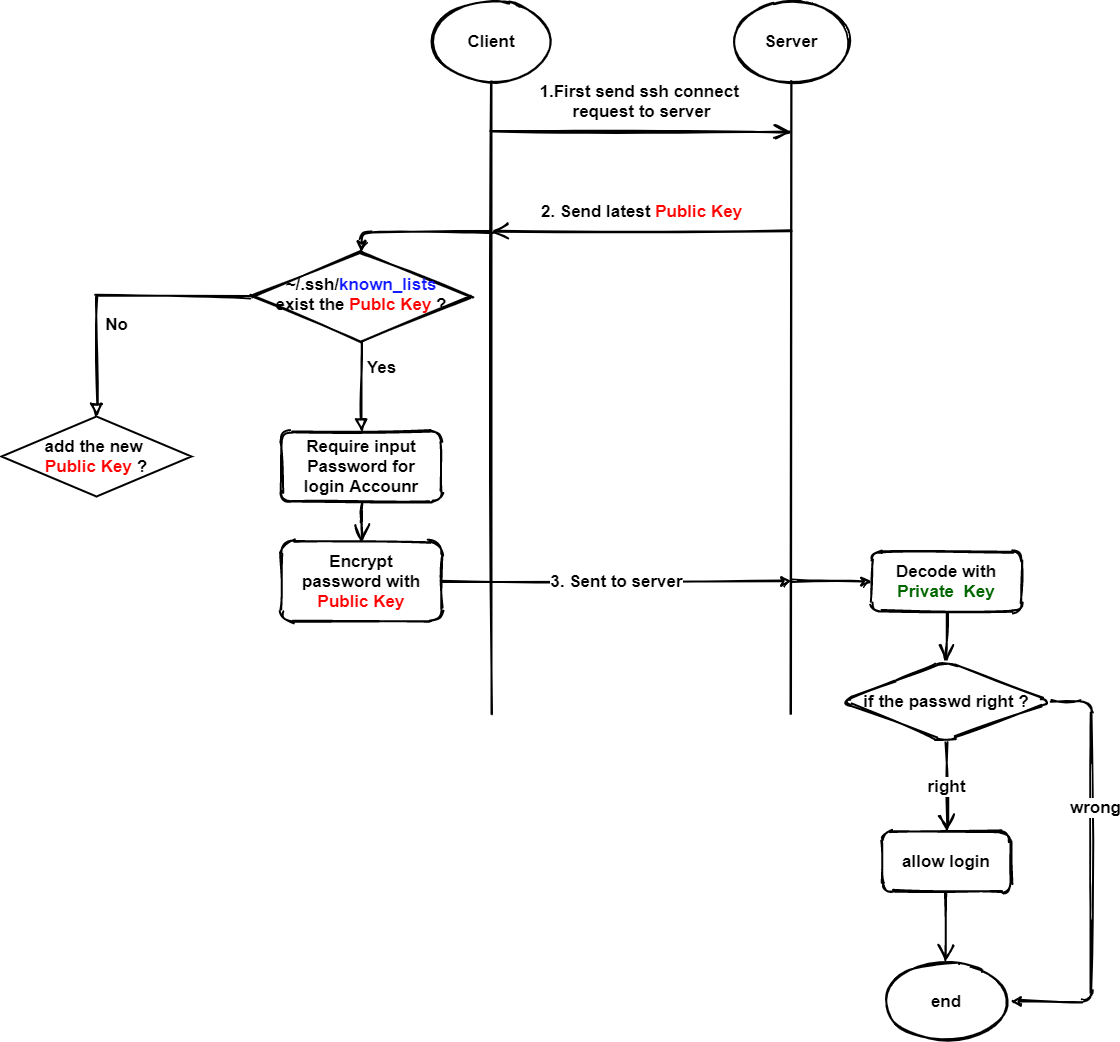
总结@jayce:
总结一下,以上的ssh连接过程:
当从servera 尝试连接到serverb, serverb会将自己最新的公钥发送给 servera 。 servera 收到了发送过来的公钥, 首先在servera:~/.ssh/known_hosts 文件中去查找,是否存在该历史公钥,如果有直接下一步,如果没有,就将其内容写入到 servera:~/.ssh/known_hosts 文件(如果没有该文件,会自动创建,前提是存在sshd服务。)在确保servera的主机上(know_hosts)存在有serverb主机的公钥之后, 此时尝试登录的用户将会被询问远程登录账户的密码, 用户输入密码之后, 将使用 serverb 的公钥进行加密。 然后发送给serverb
serverb在接收到了加密过后的密码, 尝试使用私钥进行解密然后核对密码是否正确, 如果正确,才会准许servera 通过ssh 远程连接。
如果对连接过程还是不清楚,可以查看【附属】/第十章 SSH连接过程实验.md 中有详细的实验过程。
1.2.1.1 服务端更新密钥:
$ rm -f /etc/ssh ssh_host_* #删除公钥私钥
$ systemctl restart sshd #会重新生成
生成的密钥对存放在 /etc/ssh 目录下, 输入删除了密钥对,然后再尝试从servera 连接 serverb会发生什么 ?
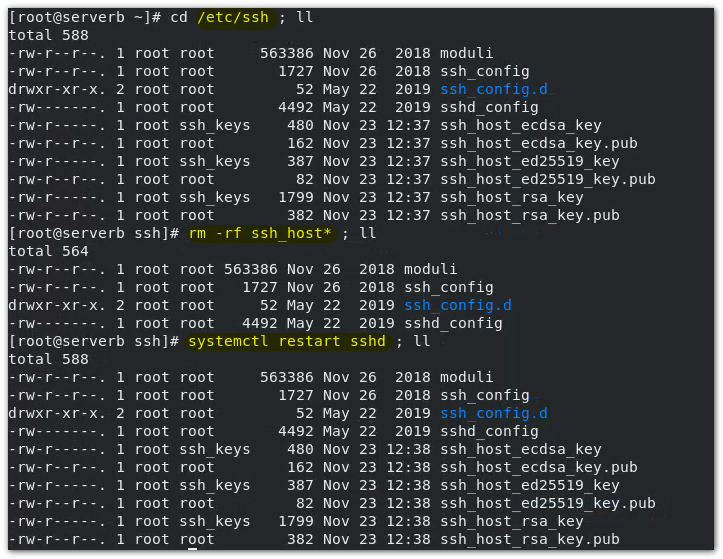

提示:远程主机人正已经修改,有可能是中间人挟持攻击(略)所以一般在更新密钥的时候,远程连接的时候需要向管理员确认。
有三种不同的密钥对,区别在于使用了不同的算法
为什么会出现这个提示?
当servera 尝试 ssh 远程连接到serverb, serverb发送公钥给servera, 而servera之前是连接过serverb的,所有存在历史的公钥,但是现在,serverb的公钥修改了, 所以在 servera 上,比对历史公钥和最新的公钥的时候存在差异,所以就会报这个提示。

1.2.1.2 移除某主机的认证信息 : ssh-keygen -R hostname
ssh-keygen -R serverb 移除掉serverb的历史认证信息
移除掉之后,然后servera 重新连接serverb 就能够正常连接上了。
1.2.2 ⭐⭐密钥认证(公钥认证)
工作中,密钥人正更加安全,方便。
1.2.2.1 引入:
以实验环境为例引入, 有虚拟机workstation 和 servera, serverb 。 workstation 和servera,serverb 之间就是走的公钥认证。 公钥认证使得ssh连接不需要输入密码。
示例:
$ ssh -i ./.ssh/lab_rsa student@servera
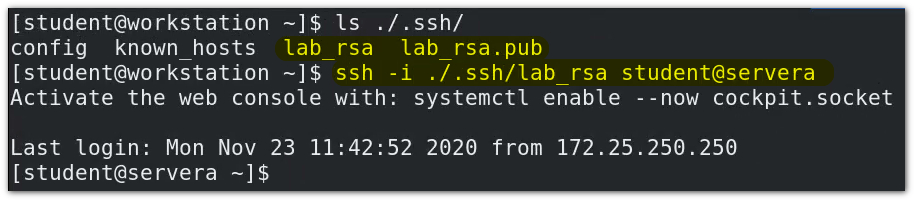
实际上,可以不用带 -i 选项, 因为当服务端开放了密钥(或者说公钥)认证(前提),那么在ssh 连接的时候,默认会走密钥认证, 如果认证失败,才会走密码认证。
所以实际上,一般是这样登录的:
$ssh student@servera
workstation:~/.ssh/lab_rsa 和 workstation:~/.ssh/lab_rsa.pub 是密钥对。
1.2.2.2 密钥认证原理
在客户端和服务端是相互信任的情况下(绝对没有中间人)
-
客户端使用
ssh-keygen命令生成密钥对 :ssh-keygen$ ssh-keygen # 默认如果不加 -t 选项设定算法,默认的会以sha256 算法 # -t 选项选定特定的算法 $ ssh-keygen -t ecdsa#ubuntu 示例 jayce@DESKTOP-JASQLDM:~$ ssh-keygen Generating public/private rsa key pair. Enter file in which to save the key (/home/jayce/.ssh/id_rsa):#密钥对存放的位置 Created directory '/home/jayce/.ssh'. Enter passphrase (empty for no passphrase):#对私钥加密 ? 多了一把锁,泄露别人也用不了(如果是为了免密码认证,这里就不要加密了) Enter same passphrase again: Your identification has been saved in /home/jayce/.ssh/id_rsa Your public key has been saved in /home/jayce/.ssh/id_rsa.pub The key fingerprint is: SHA256:IyCSLQHKsHZykIFc7gaQfihunvz+dWOTs8dJxFB9UIQ jayce@DESKTOP-JASQLDM The key's randomart image is: # 散列图 +---[RSA 3072]----+ |O++. ....=o | |BBo . E . | |B=++. o . | |o=*o . o | |o .o . S . | | o. . ... | |+ . . Bo . | | + . o =+ | | oo.. .. | +----[SHA256]-----+ -
客户端将公钥发送服务端 user@host:~/.ssh/authorized_keys/
ssh-copy-id$ ssh-copy-id -i 私钥 用户@主机 #eg: ssh-copy-id -i id_ecdsa.pub student@serverb输入完命令之后,将会走密码完成复制。(拷贝到了 student@serverb:~/.ssh/authorized_keys/ )
-
连接时:
-
客户端发起连接
-
服务端收到信号后,随机生成字符串(每次连接都重新生成)并使用客户端提供的公钥进行加密,然后返回给客户端
-
客户端使用私钥进行解密。并将解密后的字符串再返回给服务端
客户端只知道公钥,私钥时正确的,服务端只知道字符串是否正确。两者都只知道自己的
-
服务端验证字符串是否是之前生成的,如果正确则允许连接。
-
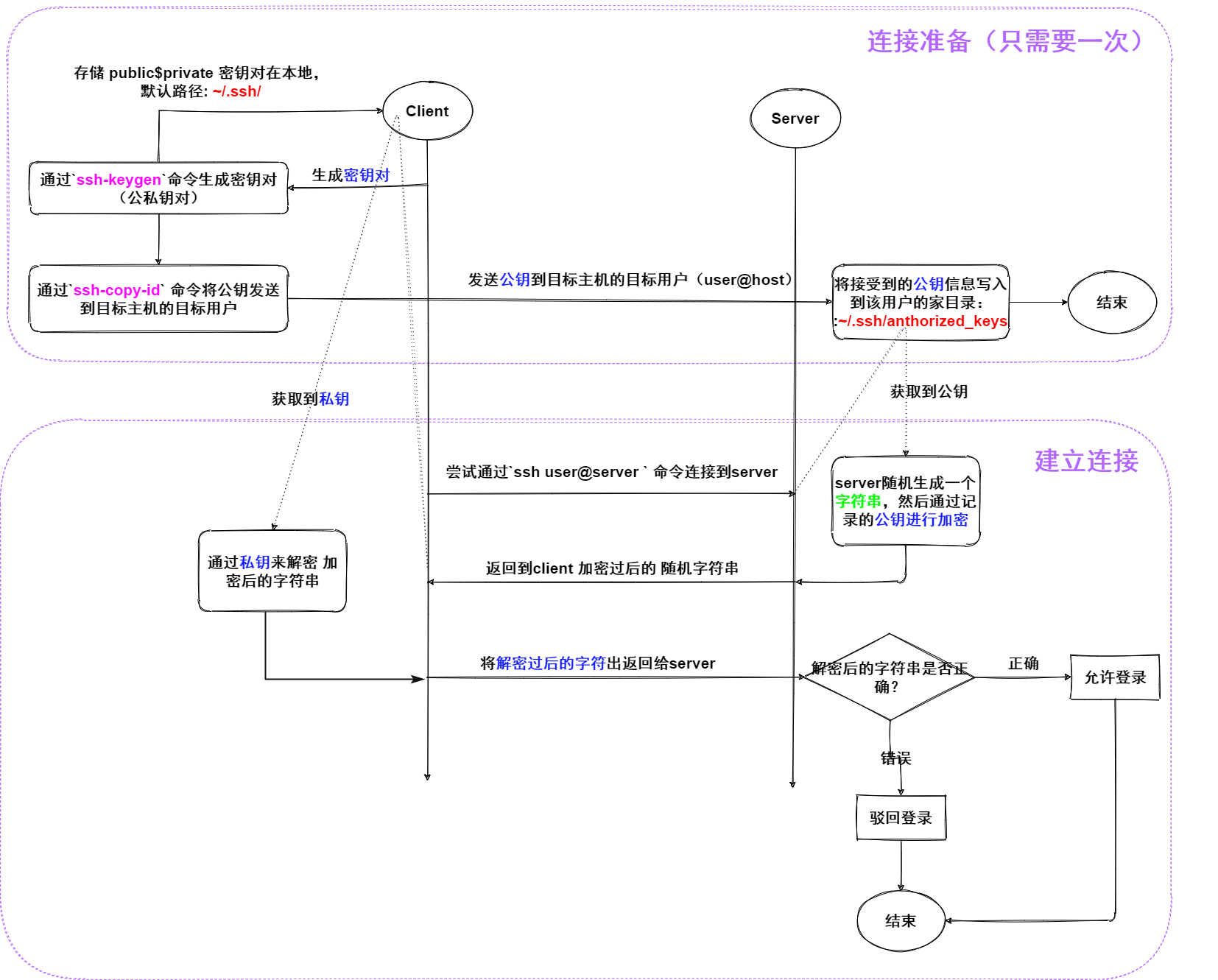
H4 - **完整实验 - 密钥认证 - 从servera 连接至 serverb **
准备:初始状态:从servera 连接到serverb 需要密码认证:
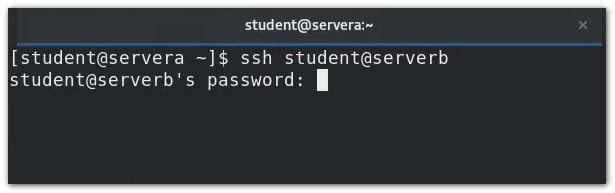
-
servera 作为客户端,通过
ssh-keygen生成 密钥对: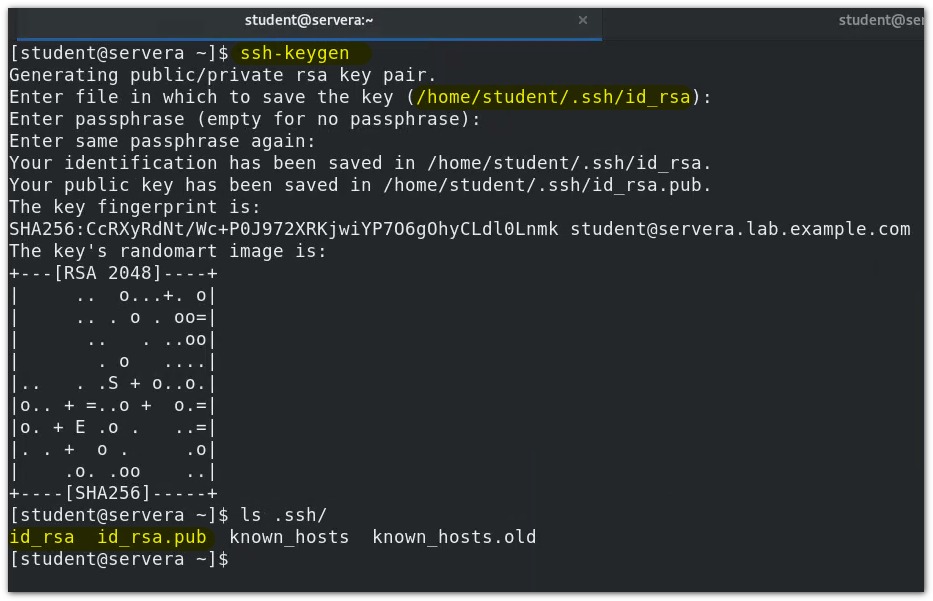
-
通过
ssh-copy-id命令,将 公钥 通过密码认证复制(发送)到预连接的 用户@主机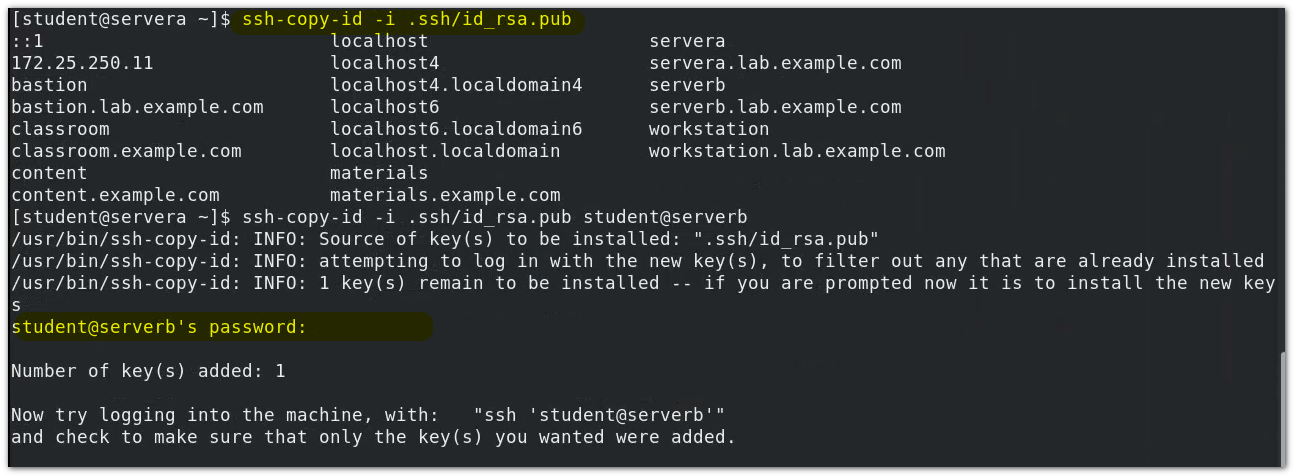
可以验证一下:
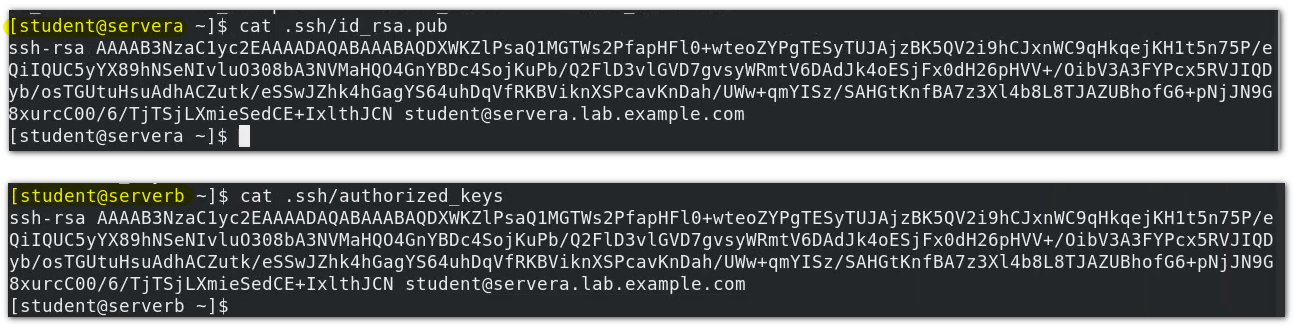
-
尝试连接:

完整的连接应该是:ssh -i id_rsa
⚠️ 普通密码认证,是server 发送 public key 到client, 而密钥认证是 client 生成密钥对,并发送 public key 到server
使得SSH 连接更加的安全:自定义 OPENSSH 服务配置
服务端: /etc/ssh/sshd_config
这里注意一下,补一个小概念:
SSH 作为多端程序,有客户端和服务端, 一般来讲,服务端应该是常驻进程,(也就是Linux 中的守护进程),这里的sshd就是守护进程。 为什么呢? 因为服务端应该时刻等待被连接,时刻都能都被连接上。 如果并不是单向连接,需要频繁的相互连接,那么各端都应该有守护进程。
#Port 22 //自定义端口,默认是22,修改设计Selinux 和防火墙
#AddressFamily any //局域网中侦听的端口类型, inet(ipv4) 、inet (ipv6)、any(ipv4 & ipv6)
#ListenAddress 0.0.0.0 //侦听端口,制定了端口就只能听到所侦听端口的登录申请。
#ListenAddress ::
PubkeyAuthentication yes //默认是否开启公钥认证,强烈建议开启
PermitRootLogin no //⭐⭐⭐⭐⭐强烈建议关闭(每时每刻都有在黑客在扫面是否有端口开放了root登录)
AuthorizedKeysFile .ssh/authorized_keys .ssh/authorized_keys2 //密钥默认存放位置,如果公钥认证开了 这里一定要保证是开着的
PasswordAuthenticatoin no //是否开启密码认证,如果同时开启了, 公钥认证和密码认证,那么将优先使用公钥认证。 如果公钥认证方式登录失败会使用密码认证, 而使用密码认证就有中间人挟持攻击的可能,所以一般正式生产环境,建议是关闭密码认证的。
.......
自定义sshd的配置
/etc/ssh/sshd_config
Port 22 //端口号
AddressFamily inet //IP协议类型 inet inet6 any
ListenAddress 172.25.250.11 // 接口
HostKey /etc/ssh/ssh_host_rsa_key
HostKey /etc/ssh/ssh_host_ecdsa_key
HostKey /etc/ssh/ssh_host_ed25519_key
SyslogFacility AUTHPRIV
PermitRootLogin no //关闭root远程登录
PubkeyAuthentication yes //启用公钥认证
AuthorizedKeysFile .ssh/authorized_keys
PasswordAuthentication no //关闭密码认证
ChallengeResponseAuthentication no
GSSAPIAuthentication yes
GSSAPICleanupCredentials no
UsePAM yes
X11Forwarding yes
PrintMotd no
ClientAliveInterval 60
AcceptEnv LANG LC_CTYPE LC_NUMERIC LC_TIME LC_COLLATE LC_MONETARY LC_MESSAGES
AcceptEnv LC_PAPER LC_NAME LC_ADDRESS LC_TELEPHONE LC_MEASUREMENT
AcceptEnv LC_IDENTIFICATION LC_ALL LANGUAGE
AcceptEnv XMODIFIERS
Subsystem sftp /usr/libexec/openssh/sftp-server
设定完成之后,重启 sshd 服务
$ systemctl restart sshd


